Hiện nay, nhu cầu sử dụng các định dạng tài liệu điện tử ngày càng tăng cao, đặc biệt là trong môi trường văn phòng và học tập. Việc chuyển Word sang PDF trên máy tính và ngược lại trở nên vô cùng quan trọng để đảm bảo tính toàn vẹn của văn bản, dễ dàng chia sẻ và tương thích trên nhiều thiết bị khác nhau.

Nội dung bài viết
Hướng Dẫn Chi Tiết Cách Chuyển Word Sang PDF Trên Máy Tính
Bạn có thể chuyển Word sang PDF bằng nhiều cách khác nhau. Dưới đây là hai phương pháp đơn giản và hiệu quả mà Dolozi muốn chia sẻ với bạn:
Cách 1: Sử Dụng Chức Năng Lưu Trực Tiếp Từ Word
Đây là cách đơn giản nhất để chuyển đổi file Word sang PDF mà không cần cài đặt thêm bất kỳ phần mềm nào.
Bước 1: Mở file Word bạn muốn chuyển đổi hoặc tạo một file Word mới.
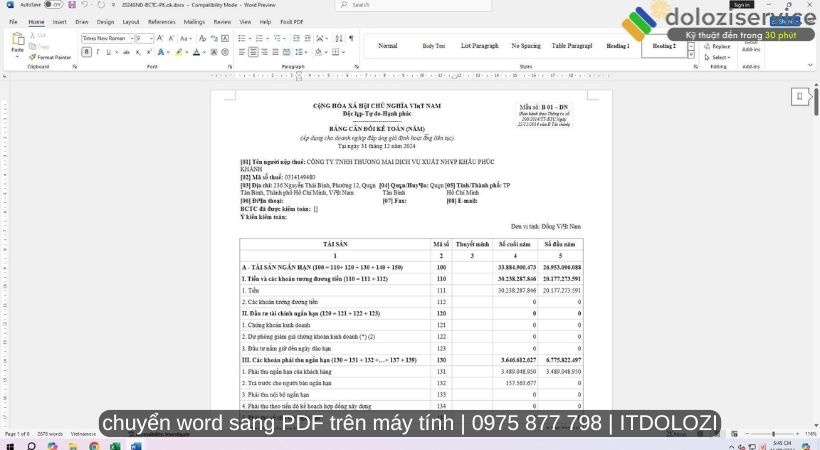
Bước 2: Trên thanh công cụ, chọn “File” rồi chọn “Save As” (hoặc “Save”).
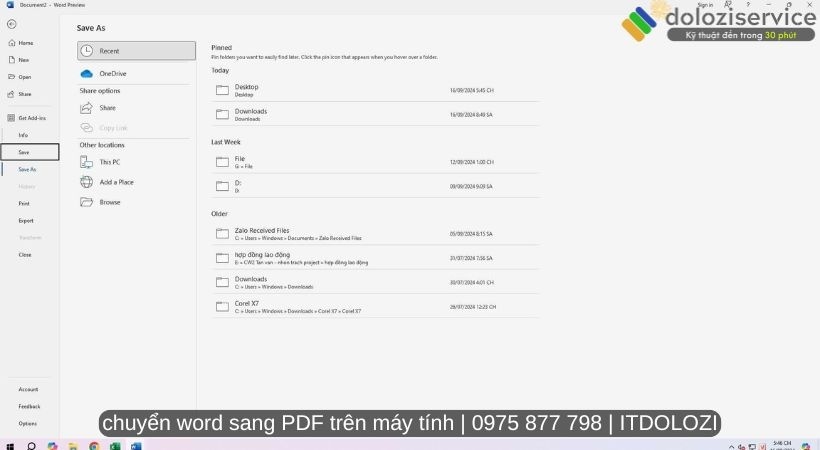
Bước 3: Chọn vị trí bạn muốn lưu file PDF bằng cách nhấp vào “Browse”.
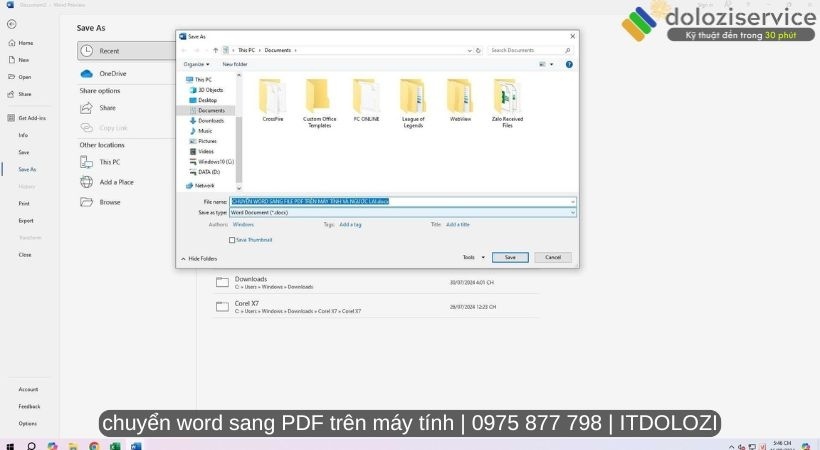
Bước 4: Trong hộp thoại “Save As”, tại mục “Save as type”, chọn định dạng “.pdf”.
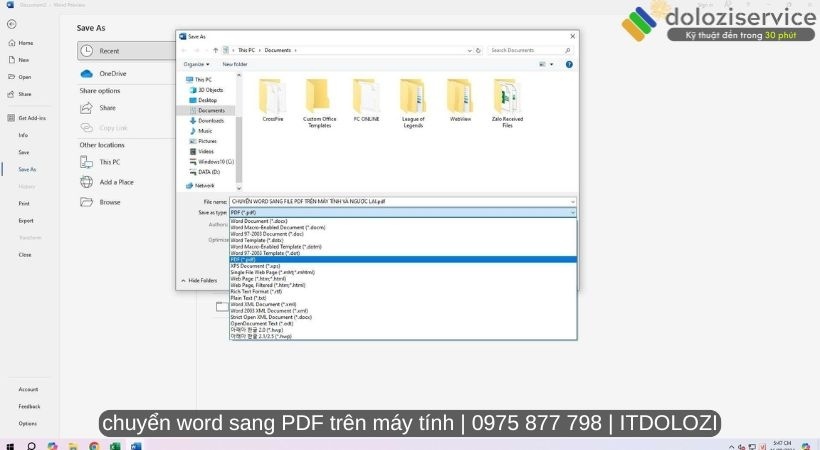
Bước 5: Nhấn “Save” để hoàn tất quá trình chuyển Word sang PDF.
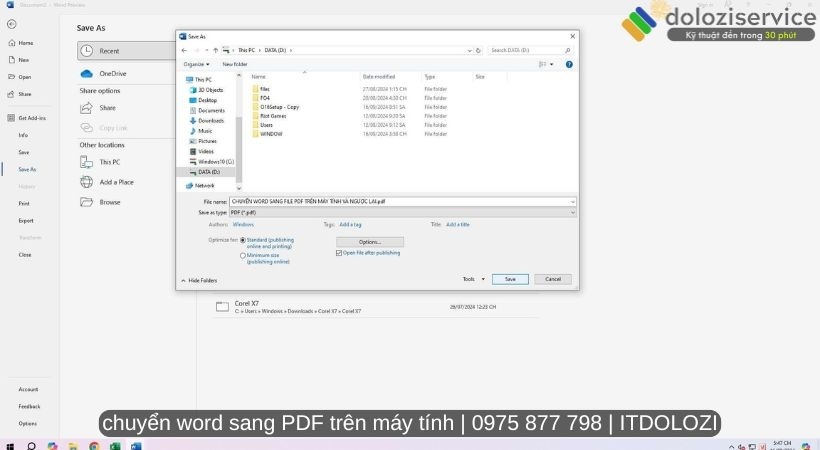
Bước 6: Kiểm tra lại file PDF vừa tạo tại vị trí bạn đã chọn lưu.
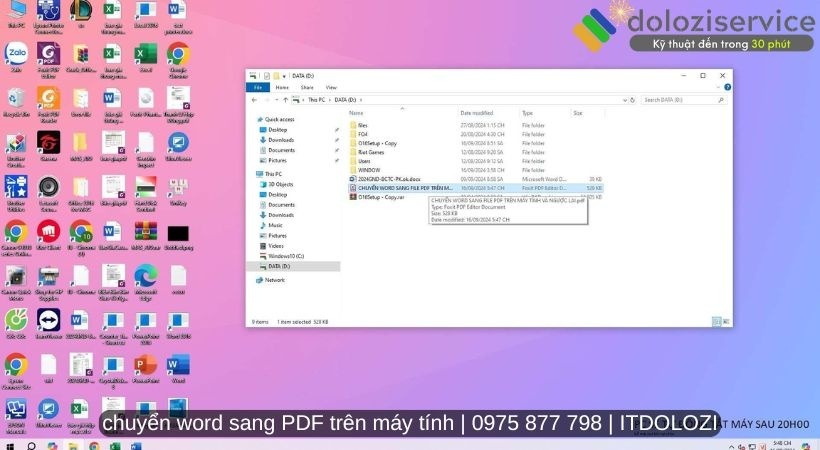
Cách 2: Sử Dụng Chức Năng Print (In) Để Chuyển Đổi
Một cách khác để chuyển Word sang PDF trên máy tính là sử dụng chức năng “Print” (In) và chọn “Microsoft Print to PDF”.
Bước 1: Mở file Word bạn muốn chuyển đổi.
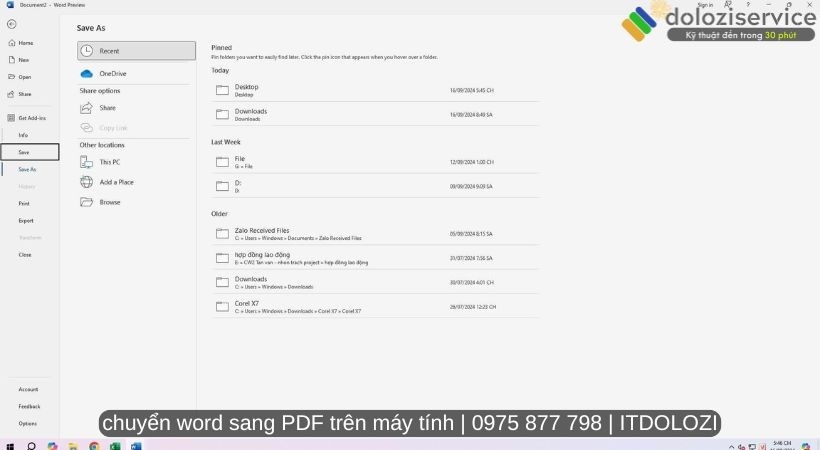
Bước 2: Chọn “File” trên thanh công cụ, sau đó chọn “Print” (hoặc nhấn tổ hợp phím Ctrl+P).
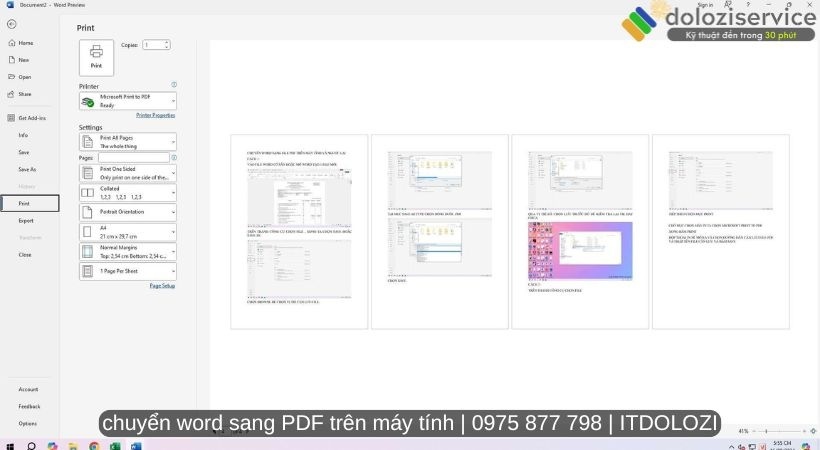
Bước 3: Trong mục “Printer”, chọn “Microsoft Print to PDF”.
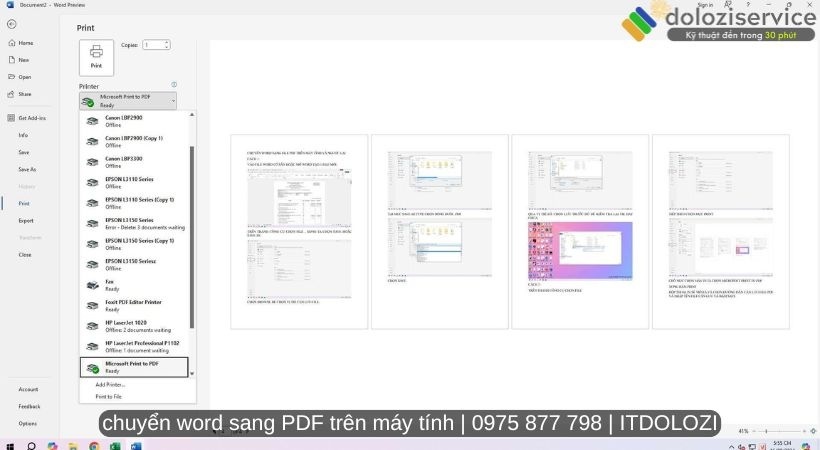
Bước 4: Nhấn nút “Print”.
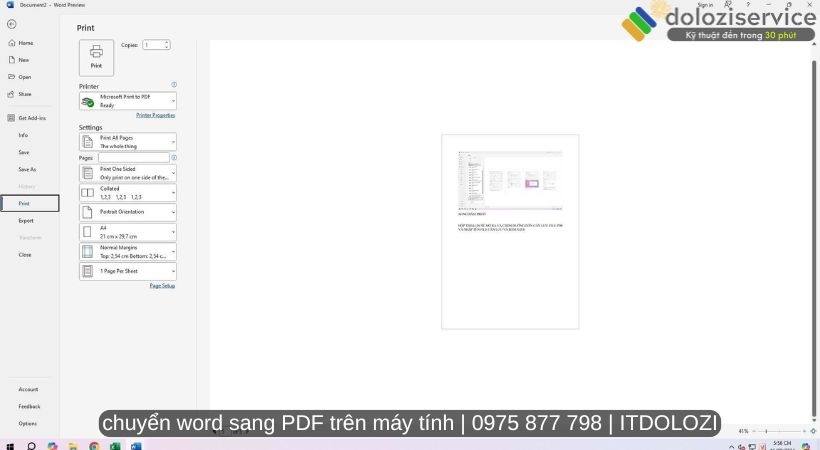
Bước 5: Một hộp thoại sẽ hiện ra, yêu cầu bạn chọn đường dẫn lưu file PDF và nhập tên file. Sau khi hoàn tất, nhấn “Save”.
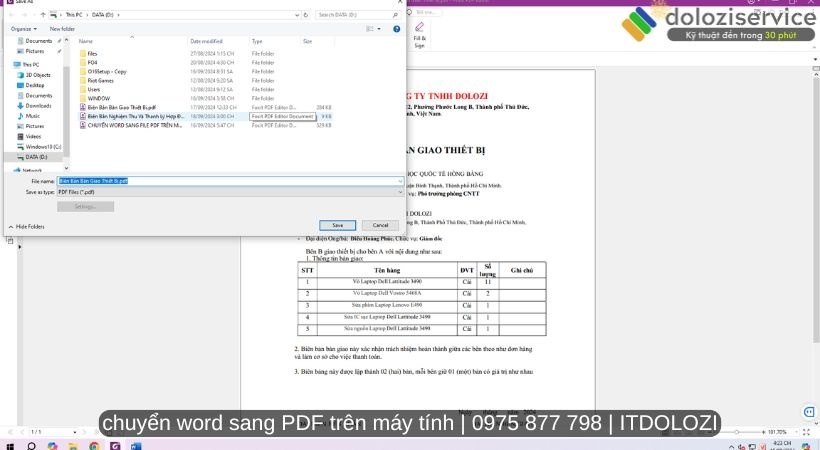
Hướng Dẫn Đổi File PDF Qua File Word Trên Máy Tính
Nếu bạn cần chỉnh sửa nội dung của file PDF, việc chuyển đổi ngược lại từ PDF sang Word là cần thiết. Dưới đây là hướng dẫn chi tiết:
Bước 1: Mở file PDF bạn muốn chuyển đổi bằng phần mềm đọc PDF (ví dụ: Adobe Acrobat Reader, Foxit Reader).
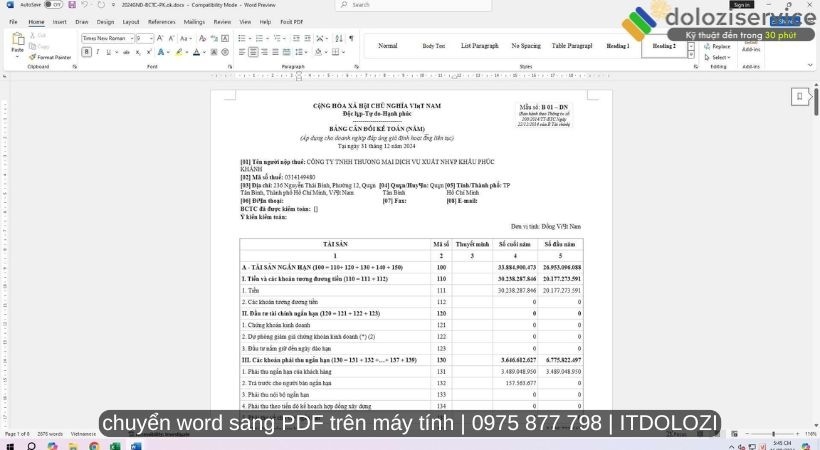
Bước 2: Chọn “File” và sau đó chọn “Save As”. Trong hộp thoại “Save As”, chọn vị trí bạn muốn lưu file Word.
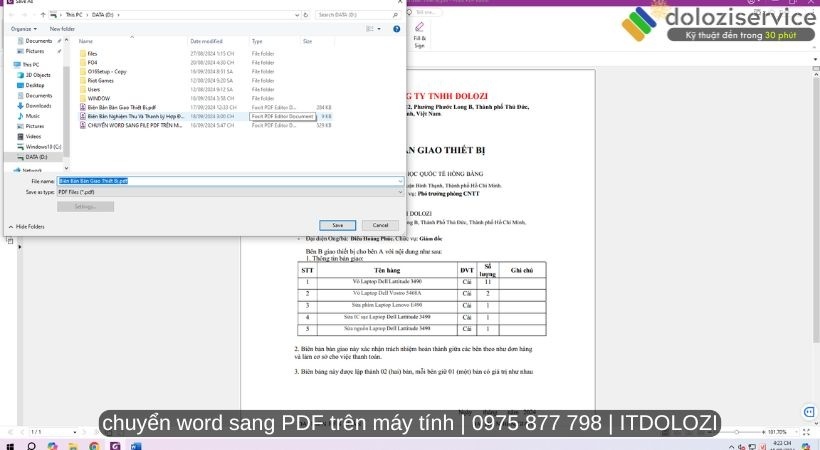
Bước 3: Tại mục “Save as type”, chọn “Word Document (.docx)” hoặc định dạng Word phù hợp.
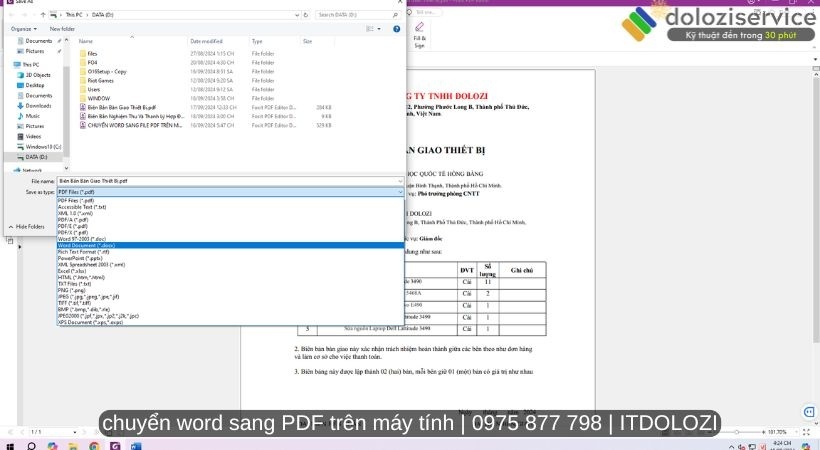
Bước 4: Nhấn “Save” để lưu file Word đã chuyển đổi.
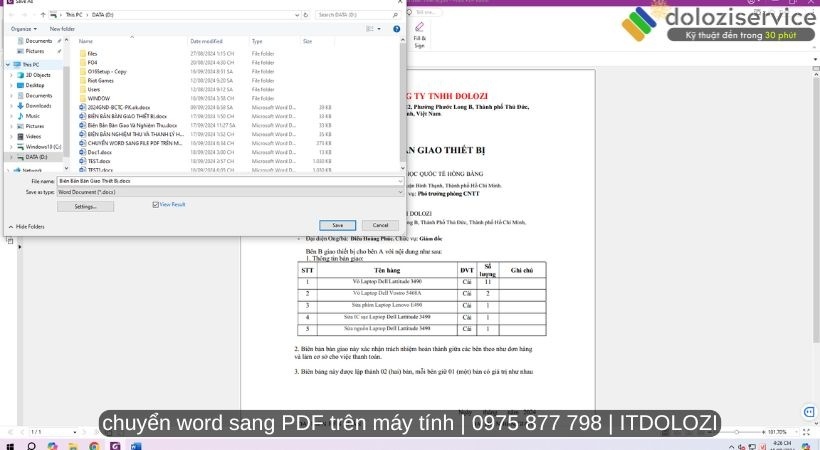
Bước 5: Kiểm tra file Word vừa tạo tại vị trí bạn đã chọn lưu. Lưu ý rằng, việc chuyển đổi từ PDF sang Word có thể không hoàn hảo 100%, đặc biệt với các file PDF phức tạp hoặc chứa nhiều hình ảnh. Bạn có thể cần chỉnh sửa lại một chút để đảm bảo văn bản được trình bày đúng ý.
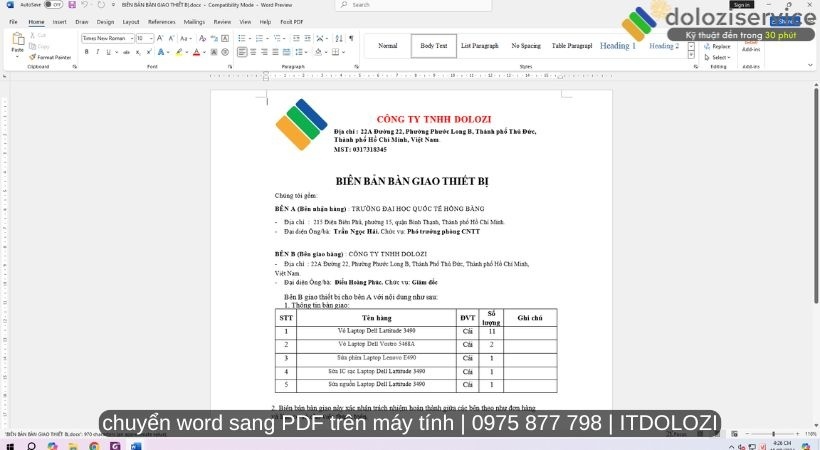
Các lổi Thường Gặp và Cách Khắc Phục Khi Chuyển Đổi File
Trong quá trình chuyển đổi qua lại giữa Word và PDF, bạn có thể gặp một số vấn đề sau:
- lổi Font Chữ: Font chữ bị thay đổi hoặc hiển thị không đúng. Để khắc phục, hãy đảm bảo rằng font chữ gốc được nhúng trong file Word trước khi chuyển đổi sang PDF.
- lổi Định Dạng: Bố cục văn bản bị xáo trộn, hình ảnh bị lệch. Điều này thường xảy ra khi chuyển đổi từ PDF sang Word với các file có định dạng phức tạp. Hãy kiểm tra và chỉnh sửa lại bố cục sau khi chuyển đổi.
- Không Mở Được File: File bị lổi hoặc không tương thích với phần mềm bạn đang sử dụng. Hãy thử sử dụng một phần mềm đọc PDF khác hoặc chuyển đổi lại file.
Lưu Ý Quan Trọng Khi Chuyển Đổi File Word Sang PDF
Để đảm bảo quá trình chuyển Word sang PDF trên máy tính diễn ra suôn sẻ và đạt chất lượng tốt nhất, bạn cần lưu ý một số điểm sau:
- Chọn Phần Mềm Phù Hợp: Sử dụng các phần mềm Word và PDF bản quyền, được cập nhật thường xuyên để đảm bảo tính tương thích và ổn định.
- Kiểm Tra Font Chữ: Đảm bảo rằng tất cả các font chữ được sử dụng trong file Word đều có sẵn trên máy tính của bạn hoặc được nhúng vào file trước khi chuyển đổi.
- Lưu Ý Về Bảo Mật: Nếu file chứa thông tin nhạy cảm, hãy sử dụng các tùy chọn bảo mật của phần mềm để mã hóa hoặc đặt mật khẩu cho file PDF sau khi chuyển đổi.
- Kiểm Tra Kỹ Sau Khi Chuyển Đổi: Luôn kiểm tra kỹ file PDF sau khi chuyển đổi để đảm bảo rằng không có lổi định dạng, font chữ hoặc bất kỳ vấn đề nào khác.
Dolozi – Dịch Vụ Sửa Chữa Máy Tính Uy Tín, Chuyên Nghiệp
Trong quá trình sử dụng máy tính, laptop, macbook, máy in, mạng, nếu bạn gặp bất kỳ vấn đề gì liên quan đến phần cứng, phần mềm, hoặc cần cài đặt, nâng cấp, thay thế linh kiện, hãy liên hệ ngay với Dolozi. Chúng tôi cung cấp dịch vụ sửa chữa tận nhà khu vực miền Nam, miền Bắc với cam kết chất lượng và uy tín:
Dolozi cung cấp dịch vụ sửa chữa tại nhà khu vực Hồ Chí Minh, Bình Dương, Đồng Nai, Hà Nội cam kết chất lượng và uy tín!
📞 Hotline: 0975-877-798
📅 Booking: dolozi.com/dat-lich-hen
💬 Facebook: facebook.com/dolozicom
📧 Email: admin@dolozi.com
🕒 Giờ làm việc: 8:00 AM – 7:00 PM (Thứ Hai đến Chủ Nhật)
Với đội ngũ kỹ thuật viên giàu kinh nghiệm, am hiểu sâu sắc về công nghệ thông tin, Dolozi tự tin mang đến cho bạn những giải pháp tối ưu, nhanh chóng và hiệu quả nhất.
Chuyển Word Sang PDF Ở Các Khu Vực Nào?
Dolozi hiện đang hỗ trợ chuyển Word sang PDF và các dịch vụ liên quan khác tại nhiều khu vực trọng điểm. Ví dụ, nếu bạn ở khu vực đường Nguyễn Văn Trỗi, quận Phú Nhuận, hoặc đang sống tại các chung cư như The Manor, City Garden, chúng tôi sẽ có mặt nhanh chóng để hỗ trợ bạn. Ngoài ra, các khu dân cư lớn như Him Lam Residence, khu đô thị Sala cũng nằm trong phạm vi phục vụ của chúng tôi. Đừng ngần ngại liên hệ với Dolozi nếu bạn cần hỗ trợ tại các địa điểm này.
Kinh Nghiệm Chọn Dịch Vụ Chuyển Đổi File Uy Tín
Việc lựa chọn một đơn vị cung cấp dịch vụ chuyển Word sang PDF uy tín là rất quan trọng, đặc biệt nếu bạn không rành về công nghệ. Dưới đây là một vài lưu ý giúp bạn đưa ra quyết định đúng đắn:
- Tham Khảo Đánh Giá: Đọc các đánh giá từ khách hàng trước đó để có cái nhìn khách quan về chất lượng dịch vụ.
- Kinh Nghiệm và Chuyên Môn: Ưu tiên các đơn vị có nhiều năm kinh nghiệm trong lĩnh vực và đội ngũ kỹ thuật viên chuyên nghiệp.
- Giá Cả Hợp Lý: So sánh giá cả giữa các đơn vị khác nhau để chọn mức giá phù hợp với ngân sách của bạn, nhưng đừng quá chú trọng vào giá rẻ mà bỏ qua chất lượng.
- Chính Sách Hỗ Trợ: Đảm bảo rằng đơn vị cung cấp dịch vụ có chính sách hỗ trợ khách hàng tốt, sẵn sàng giải đáp mọi thắc mắc và xử lý các vấn đề phát sinh.
Câu hỏi thường Gặp Về Chuyển Đổi Word Sang PDF
Hỏi: Tại sao tôi cần chuyển Word sang PDF trên máy tính?
Trả lời: PDF là định dạng phổ biến, dễ chia sẻ và đảm bảo tính toàn vẹn của văn bản trên nhiều thiết bị khác nhau.
Hỏi: Tôi có thể chuyển Word sang PDF mà không cần phần mềm không?
Trả lời: Có, bạn có thể sử dụng chức năng “Save As” hoặc “Print” trong Word để chuyển đổi trực tiếp.
Hỏi: Làm thế nào để khắc phục lổi font chữ khi chuyển Word sang PDF?
Trả lời: Đảm bảo font chữ gốc được nhúng trong file Word trước khi chuyển đổi.
Hỏi: Tôi có thể chỉnh sửa file PDF sau khi đã chuyển Word sang PDF trên máy tính không?
Trả lời: Có, bạn có thể sử dụng các phần mềm chỉnh sửa PDF chuyên dụng để chỉnh sửa.
Tổng Kết
Hỏi: Tại sao tôi cần chuyển Word sang PDF trên máy tính?
Trả lời: PDF là định dạng phổ biến, dễ chia sẻ và đảm bảo tính toàn vẹn của văn bản trên nhiều thiết bị khác nhau.
Hỏi: Tôi có thể chuyển Word sang PDF mà không cần phần mềm không?
Trả lời: Có, bạn có thể sử dụng chức năng “Save As” hoặc “Print” trong Word để chuyển đổi trực tiếp.
Hỏi: Làm thế nào để khắc phục lổi font chữ khi chuyển Word sang PDF?
Trả lời: Đảm bảo font chữ gốc được nhúng trong file Word trước khi chuyển đổi.
Hỏi: Tôi có thể chỉnh sửa file PDF sau khi đã chuyển Word sang PDF trên máy tính không?
Trả lời: Có, bạn có thể sử dụng các phần mềm chỉnh sửa PDF chuyên dụng để chỉnh sửa.
Hy vọng với những hướng dẫn chi tiết trên, bạn đã nắm vững cách chuyển Word sang PDF trên máy tính và ngược lại. Nếu bạn gặp bất kỳ khó khăn nào trong quá trình thực hiện, đừng ngần ngại liên hệ với Dolozi để được hỗ trợ tận tình. Chúc bạn thành công!
keyword tags: chuyển word sang pdf trên máy tính, chuyển pdf sang word, sửa máy tính tại nhà, cài đặt phần mềm, dịch vụ IT, Dolozi.
Điểu Hoàng Phúc, 33 tuổi, là một chuyên gia hàng đầu trong lĩnh vực công nghệ thông tin (CNTT) với hơn 10 năm kinh nghiệm thực chiến. Không chỉ là một kỹ thuật viên lành nghề, anh còn là nhà sáng lập và giám đốc của Dolozi, thương hiệu cung cấp dịch vụ sửa chữa và bảo trì hệ thống IT uy tín tại khu vực miền Nam và miền Bắc.


